Win10系统左侧导航栏出现两个U盘图标的解决方法
2016-10-02 14:20:27
来源:
三联
最近,有win10系统用户反映,当他将U盘插入Win10系统电脑的时候,就会在左侧导航栏显示两个U盘图标,这是怎么回事呢?而小编发现,遇到这个问题的Win10系统用户还不在少数,那么,Win10系统出现两个U盘图标该怎么办呢?一起来看看今天的Win10系统教程,就知道了!
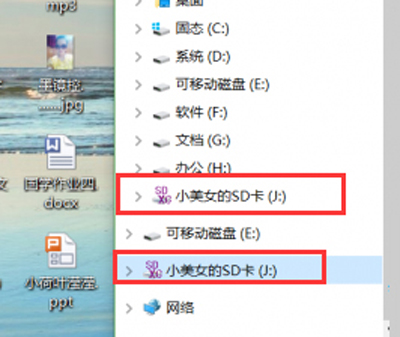
Win10系统
操作步骤:
1、在Win10下载打开记事本或在桌面新建一个“文本文档”打开;
2、复制下面代码到文本文档中:
Windows Registry Editor Version 5.00
[HKEY_LOCAL_MACHINESOFTWAREMicrosoftWindowsCurrentVersionExplorerDesktopNameSpace
DelegateFolders{F5FB2C77-0E2F-4A16-A381-3E560C68BC83}]
[HKEY_LOCAL_MACHINESOFTWAREWow6432NodeMicrosoftWindowsCurrentVersion
ExplorerDesktopNameSpaceDelegateFolders{F5FB2C77-0E2F-4A16-A381-3E560C68BC83}]
3、另存为“去掉电脑里显示两个U盘.reg” 然后双击导入即可。
注册表导入后,就会留下其中的一个了!
通过上面的方法设置后,Win10左侧导航栏就不会出现两个U盘图标了,界面更加简洁。






